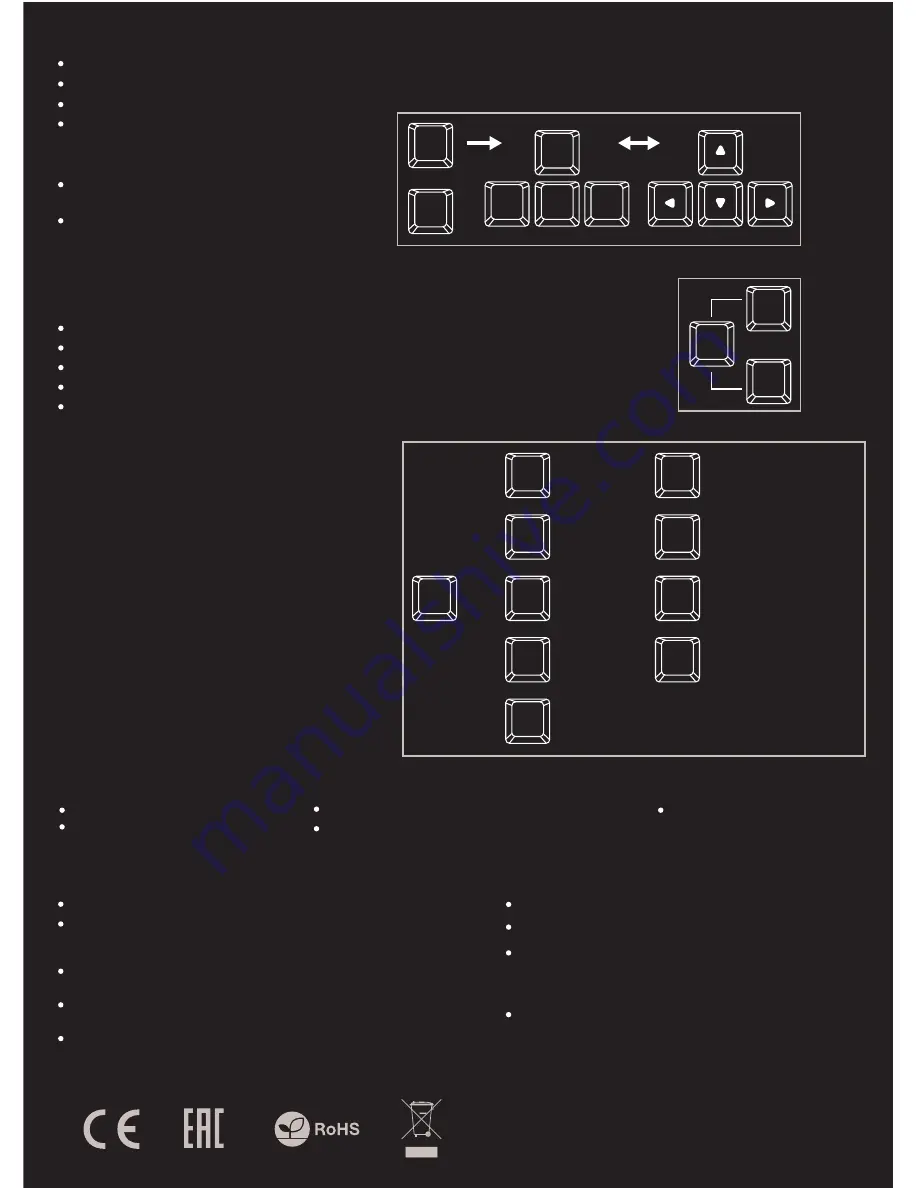
ТЕХНИЧЕСКИЕ ХАРАКТЕРИСТИКИ
Размеры Клавиатуры
Вес Клавиатуры
Тип подключения
Число клавиш
Число мультимедиа клавиш
448 x 155 x 42 mm
885g
USB
104
12
КОМПЛЕКТАЦИЯ
Клавиатура Thor 200 RGB
Краткое руководство
ГАРАНТИЯ
2 года гарантии от
Производителя
СИСТЕМНЫЕ ТРЕБОВАНИЯ
ПК или устройство с портом USB
Windows® XP/Vista/7/8/10, Android, Linux
КОМПЛЕКТАЦИЯ
функция anti-ghosting для 19 клавиш
6-зональная RGB-подсветка
гибридные механические переключатели
мультимедийные функциональные клавиши
УСТАНОВКА
Подключите устройство к порту USB на
компьютере
Система автоматически установит драйвер
Примечание: Если вы хотите использовать
аудио-хаб, сначала вам необходимо
подключить к разъему 2x 3,5мм разъемы.
FN
W
S
A
D
W
+
ИЗМЕНЕНИЕ ФУНКЦИЙ СТРЕЛОК
Нажмите клавиши Fn + W, чтобы изменить функции стрелок
с функциональными клавишами W,A,S,D.
РЕЖИМ ПОДСВЕТКИ
Нажмите клавиши Fn +1-9, чтобы выбрать
один из 9 режимов подсветки.
ПОЛЬЗОВАТЕЛЬСКИЙ РЕЖИМ
Пользовательский режим позволяет настроить
индивидуальную подсветку для каждой клавиши.
1. Нажмите клавишу Fn и дважды нажмите клавишу 7,
чтобы войти в „Пользовательский режим”.
2. Нажмите клавишу Fn + стрелка вверх/вниз, чтобы
изменить цвет.
3. Нажмите клавишу Fn + стрелка вправо/влево, чтобы
выбрать одну из 6 зон подсветки.
4. Удерживайте клавишу Fn и дважды нажмите
клавишу 7, чтобы сохранить настройки.
FN
Wave effect 1
1
Wave effect 2
2
7 colors
breathing
3
Wave effect 3
4
Single color
5
+
6
Wave effect 4
7
Custom mode
8
Touch response effect
Voice response effect
9
ЯРКОСТЬ ПОДСВЕТКИ
Чтобы изменить яркость подсветки
следует нажать клавиши FN + Pg
Up/Pg Dn.
EN
PL
CZ
SK
DE
RO
PT
RS
RU
FR
БЕЗОПАСНОСТЬ
ОБЩАЯ ИНФОРМАЦИЯ
Используйте устройство только по назначению.
Неавторизированные попытки разборки устройства могут
привести к аннулированию гарантии, а так же повреждению
продукта.
Выпадение или удар может привести к поломке, царапинам, или
же иным повреждениям продукта.
Не используйте продукт в горячей, холодной, запылённой или
влажной среде.
Разъёмы и отверстия в корпусе устройства предназначены для
вентиляции и не должны быть закрыты. Блокировка
вентиляционных отверстий может привести к перегреву
устройства
Продукт безопасен, соответствует требованиям ЕС и ТС.
Продукт изготовлен согласно европейской норме RoHs.
Использование символа WEEE (перечёркнутый
мусорный бак) обозначает то, что продукт не может
рассматриваться в качестве бытовых отходов.
Для получения более подробной информации
относительно переработки продукта, обратитесь в
розничный пункт продажи, в котором вы купили данный
продукт или же с локальным органом власти.
FN+
PG
UP
PG
DN






























